Mikrotik ဆာဗာတွင် ဘရော့ဘန်းအသုံးပြုသူတစ်ဦးကို ဖန်တီးပါ။
نقل
ဤအက်ပ်ကို သတင်းပို့ပါ။
သက်ဆိုင်သောလျှောက်လွှာ
ဖော်ပြပါ
၏
ဖျောက်
Mikrotik ဆာဗာတွင် broadband အသုံးပြုသူ ဖန်တီးနည်းကို ရှင်းပြခြင်း။
လျှောက်လွှာတင်ပြီးနောက် MIKROTIK PPPOE ဆာဗာတွင် broadband ကို ရှင်းပြခြင်းနှင့် စနစ်ထည့်သွင်းခြင်း။ * အရေးကြီးသောခြေလှမ်း
အသုံးပြုသူတစ်ဦးထည့်ရန် သင်ယူပါမည်။ ဘရော့ ပုံမှန်အားဖြင့်၊ သူ့တွင် ရရှိနိုင်သော အောက်ပါ စွမ်းအားများ ရှိသည်။ Winbox:
-
ကိုယ်ပိုင်အသုံးပြုသူအမည်နှင့် စကားဝှက်။
-
ဒေတာပမာဏကို သတ်မှတ်ပါ။ ဒေါင်းလုဒ် + အပ်လုဒ်လုပ်ပါ။
-
မြန်နှုန်းသတ်မှတ်ပါ။
ငါတို့ယခုစတင်တော့မည်... ဘုရားသခင်၏နာမတော်အားဖြင့်၊
ပုံတွေမှာ တွေ့ရတဲ့အတိုင်းပါပဲ။
- ကျွန်ုပ်တို့ ppp | ကိုနှိပ်ပါ။ ppp- ၎င်းတွင် broadband၊ VPN သို့မဟုတ် point-to-point ဆက်သွယ်မှုများနှင့် ပတ်သက်သည့်အရာအားလုံး၏ အင်္ဂါရပ်များ ပါဝင်သည်။
– ကျွန်ုပ်တို့သည် ပရိုဖိုင်များ | ပရိုဖိုင်များ- ဆိုသည်မှာ ပရိုဖိုင်၊ ဆိုလိုသည်မှာ ဝိသေသလက္ခဏာများ။
- + ကိုနှိပ်ပါ သို့မဟုတ် ထည့်ပါ။
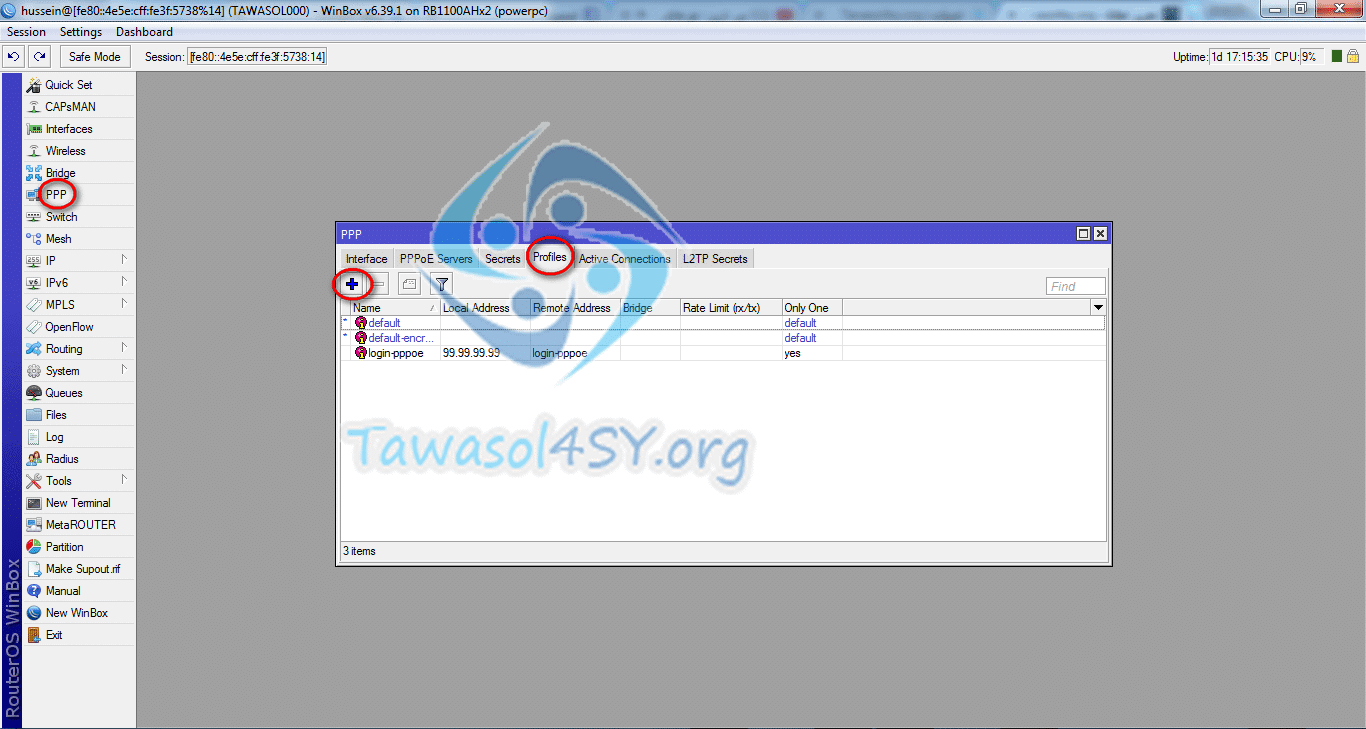
ယခုကျွန်ုပ်တို့၌ အဆင့် 13 ရှိသည် ... ကျွန်ုပ်နှင့်အတူ အဆင့်များကို လိုက်နာပါ ။
1 - ငါတို့က ယေဘူယျကို ရွေးတယ်။
2 - ကျွန်ုပ်တို့သည် သင့်လျော်သော အမည်နာမကို ရွေးချယ်ပါ။ ဥပမာ- 1M
3 - ဤသည်မှာ ပုံသေတံခါးပေါက်၏ IP လိပ်စာဖြစ်သည်။ အကယ်၍ သင်သည် Broadband သို့ ချိတ်ဆက်ထားပါက၊ သင်သည် သင်၏ကွန်ရက်ဆာဗာသို့ ချိတ်ဆက်ရန် ဤ IP လိပ်စာကို သတ်မှတ်ပေးလိမ့်မည်။
4 - ဤသည်မှာ အင်တာနက်အသုံးပြုရန် ခွင့်ပြုထားသော ဝဘ်ဆိုဒ်များဖြစ်သည်။ broadband ဆက်တင်များ၏ ရှင်းလင်းချက်ကို ကြည့်ပါ။ .
5 - DNS ဆာဗာ ကျွန်ုပ်တို့သည် default gateway နှင့်တူညီသော IP ကိုရွေးချယ်သည်။
6 - ကန့်သတ်ဝင်းဒိုးသို့သွားပါ။
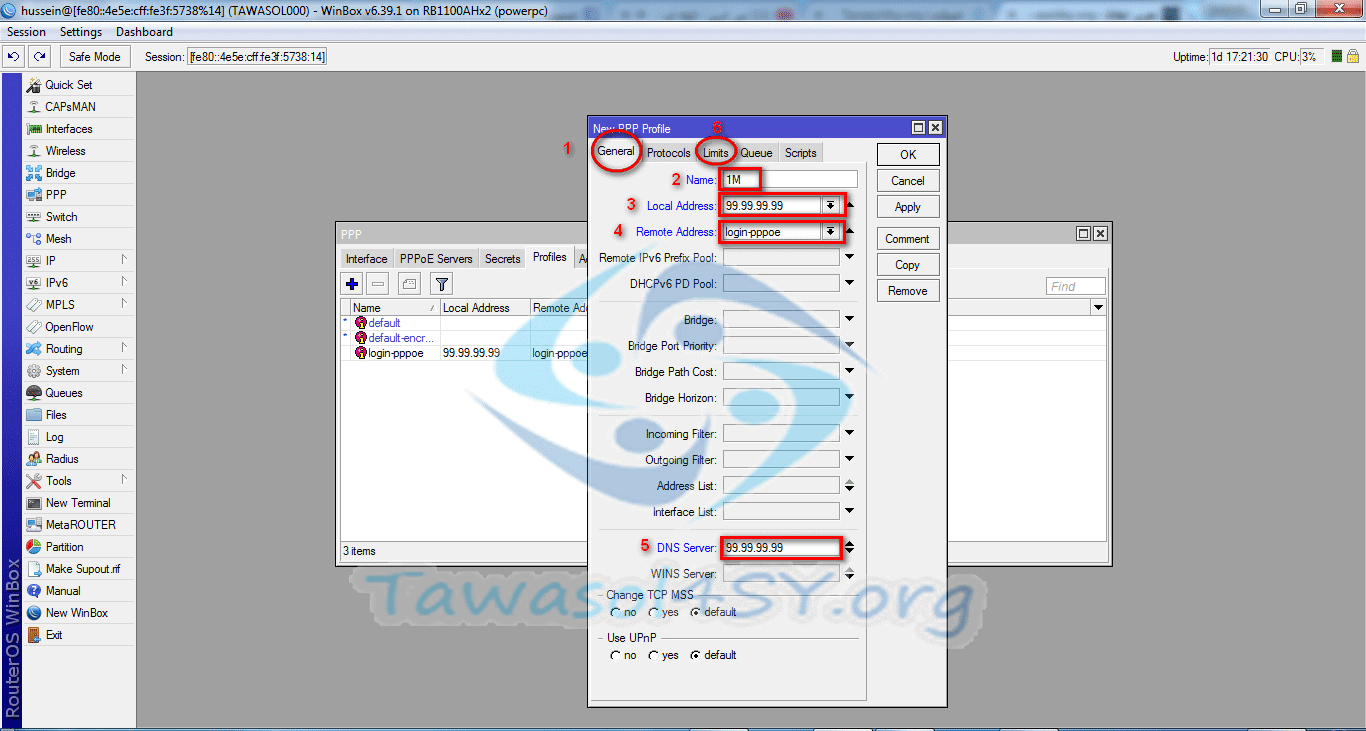
7 - ဤနေရာတွင် ကျွန်ုပ်တို့သည် လိုအပ်သောအမြန်နှုန်းကို ဤပုံစံ 1M/1M တွင်ထည့်သည်၊ ဘယ်ဘက်အကွက်သည် lifting အတွက်ဖြစ်ပြီး ညာဘက်သည် loading အတွက်ဖြစ်သည်။
8 - ငါတို့က yes | ရွေးတယ်။ ဆိုလိုသည်မှာ အသုံးပြုသူ တစ်ဦးလျှင် ချိတ်ဆက်မှုတစ်ခုသာ လက်ခံခြင်းကို ဆိုလိုသည်။
ok ကိုနှိပ်ပါ။
ထို့ကြောင့်၊ ကျွန်ုပ်တို့သည် 1M ၏ အမြန်နှုန်း တရားဝင်မှုဖြင့် ပရိုဖိုင်တစ်ခု ဖန်တီးခြင်းကို အဆုံးသတ်လိုက်ပါသည်။
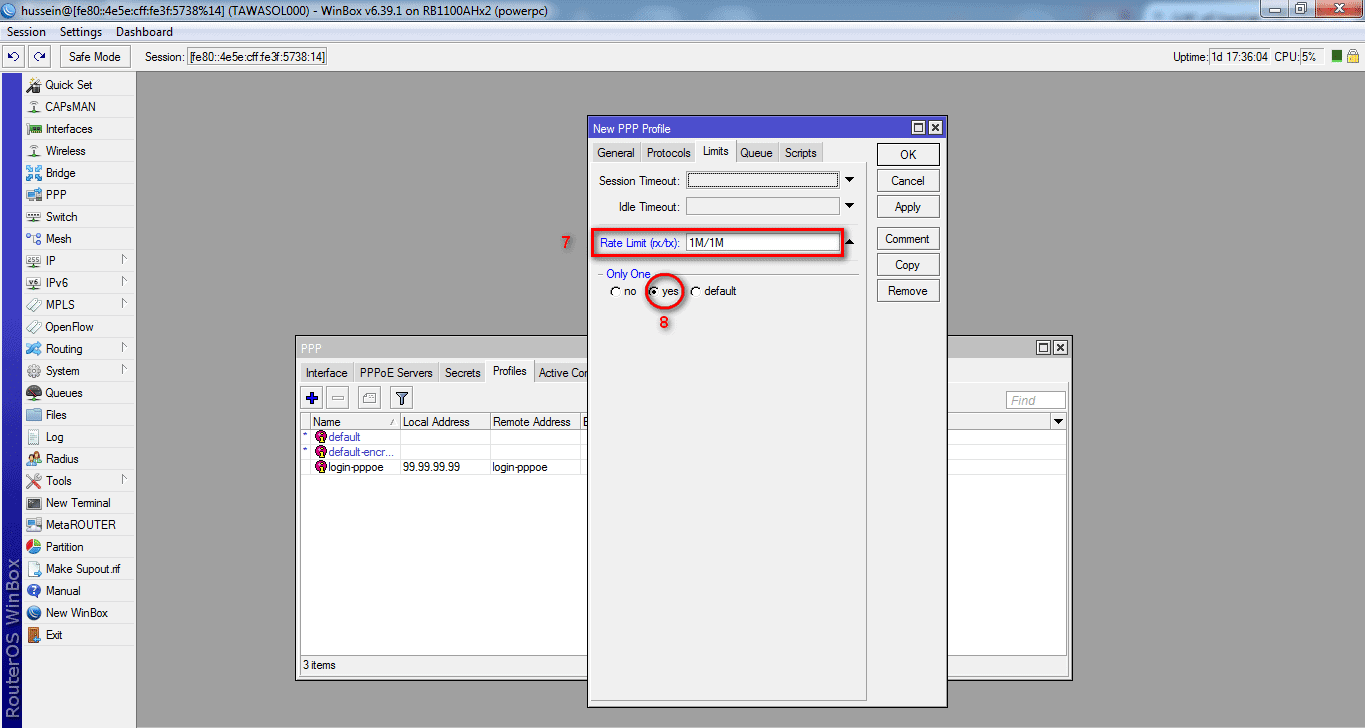
9 - ဘာသာပြန်ဆိုရာတွင် လျှို့ဝှက်ချက်များဟု အဓိပ္ပာယ်ရသော်လည်း သုံးစွဲသူများကို ကျွန်ုပ်တို့ထည့်သွင်းမည့် ဝင်းဒိုးဖြစ်ပါသည်။ ယခု + ကိုနှိပ်ပါ။
10 - အသုံးပြုသူအမည်ကိုထည့်ပါ။
11 - စကားဝှက်ကိုထည့်ပါ။
12 - ကျွန်ုပ်တို့သည် သင့်လျော်သော အမည်နာမကို ရွေးချယ်ပါ။
13 – ဒေတာပမာဏ – ရွေးချယ်နိုင်သော * ဘိုက်အရွယ်အစား။
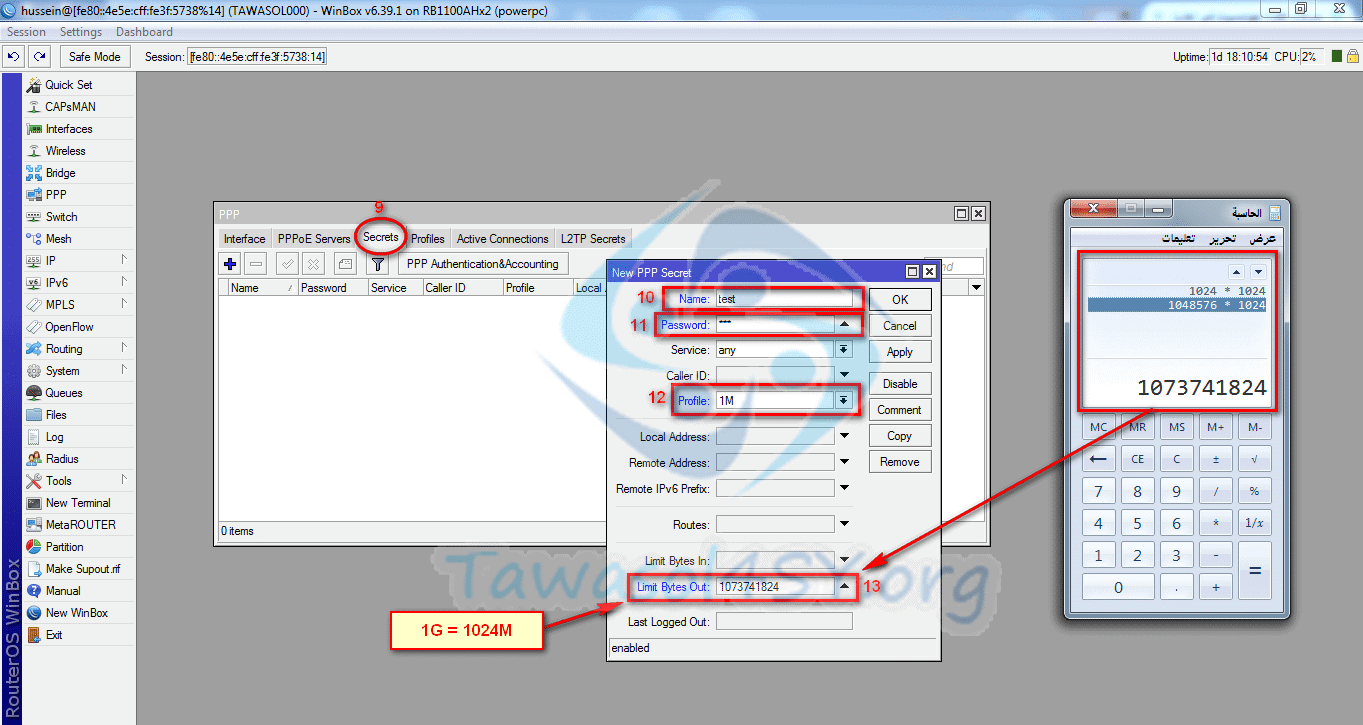


































သင်၌ငြိမ်သက်ခြင်းရှိပါစေသော
broadband စာရင်းသွင်းသူများအတွက် ဝန်ဆောင်မှုပြတ်တောက်ခြင်းစာမျက်နှာကို ပြသရန် နည်းလမ်းတစ်ခု လိုအပ်ပါသည်။
شكرا
🙂